



Установка Windows 8 на флешку с помощью Windows to Go
 54643
54643
Windows 8 Consumer Preview по определенным причинам считают операционной системой, которая не вполне подходит для бизнес-пользователей. Информация о том, что Microsoft разрушила мечты корпоративных клиентов о едином, унифицированном способе управления пользователями и системами посредством настольных и мобильных устройств.
Но Windows 8 действительно предлагает "мобильную" альтернативу, которая может, по крайней мере, удовлетворить любопытство бизнесменов и специалистов технической поддержки: Windows to Go - установка Windows 8 на флэш-накопитель USB. В принципе, Windows to Go может дать администраторам возможность создания проверенного и надежного образа Windows 8, который может быть предоставлен пользователям, подрядчикам или кому-либо еще, чтобы дать им возможность подключаться к корпоративной сети с уверенностью в своем (или чужом) компьютере.
Windows to Go также может быть привлекательным способом для службы поддержки или всех тех, кто пытается починить компьютер родственника. Хотя ОС не имеет доступа к локальной памяти при запуске, локальные диски могут быть примонтированы. Затем их можно восстановить или очистить от вирусов и других гадостей на хост-компьютере.
Поскольку Windows to Go должна работать везде, куда вы подключите флешку, есть некоторые ограничения. Чтобы избежать проблем с совместимостью, вы, вероятно, захотите использовать 32-разрядную версию Windows 8 (если вы не хотите создавать ОС конкретно для систем с 64-битными процессорами Intel или AMD) .
Создание Windows to Go
Чтобы получить представление о том, что можно и что нельзя делать в этой операционной системе, мы решили проделать эту процедуру самостоятельно. Оговоримся, что это задача не для слабонервных, так как задействуется командная строка. Не исключено, что Microsoft сделает процесс немного более простым и интуитивным до официального запуска Windows 8, но сейчас Windows to Go основывается на командной строке, которую администраторы использовали для создания образов в течение многих лет. А теперь инструкция для тех, кто смел. Вот что вам нужно для начала работы:
- ПК под управлением Windows 7 или Windows 8 CP
- USB-устройство хранения данных (не менее 30 ГБ).
Хоть Windows 8 сама по себе не занимает все 30ГБ - полностью настроенный образ, включающий Microsoft Office, занимает около 14ГБ на диске - Windows to Go также необходимо место для временных файлов и подкачки. Вооружившись флешкой SanDisk Cruzer FlashDrive на 32 ГБ, мы приступаем к работе.
Во-первых, диск USB должен быть подготовлен для записи образа с помощью DiskPart из командной строки Windows. Нужно переразметить диск и отформатировать его в качестве загрузочного диска NTFS. В командной строке выполняем (от имени администратора):
- Запускаем DiskPart
- В командной строке DISKPART> вводим LIST, чтобы найти номер диска USB.
- Выбираем USB в качестве активного, вводя SELECT DISK и ее номер диска (например, если диск USB отображается как Disk 2, вводим SELECT DISK 2)
- Стираем все существующие разделы USB, вводя CLEAN
- Создаем новый раздел: CREATE PARTITION PRIMARY
- Форматируем раздел как загрузочный NTFS: format fs=ntfs quick
- Делаем раздел активным: ACTIVE
- Выходим из DiskPart: EXIT
Вот как это выглядит в Windows 8:
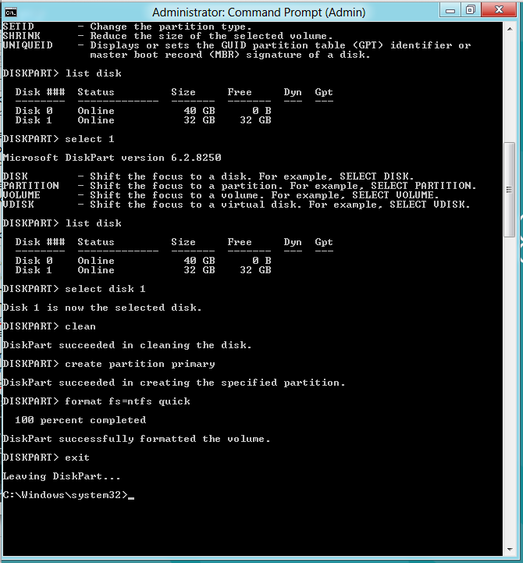
Следующим шагом будет извлечение Windows 8 Consumer Preview из ISO, который можно загрузить с сайта Microsoft. Если у вас уже установлена операционная система Windows 8, ISO можно монтировать как виртуальный диск, в противном случае вы можете записать ISO на диск или использовать утилиту для открытия файла. Файл образа install.wim можно найти в папке sources. После того, как вы нашли install.wim, создайте новую папку на локальном жестком диске (я использовал C:winonastick) и скопируйте его туда.
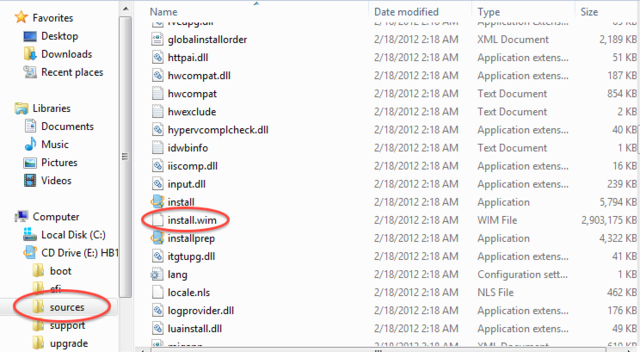
Здесь вступает в игру Windows AIK. Если вы устанавливаете AIK впервые на систему Windows 8, вам необходимо сначала установить Microsoft .NET Framework (версия 3.5), что можно сделать нажав на кнопку ".NET Framework Setup" в AIK, как показано на скриншоте ниже (там написано .NET Framework 2.0, но автоматически будет установлена версия 3.5).
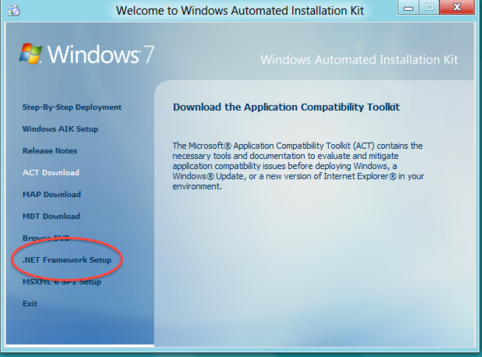
Затем устанавливаем AIK. В комплект входит набор инструментов командной строки для создания и распространения пользовательских образов Windows, но в рамках данного проекта, мы заинтересованы только в одном из них: imagex.exe, который извлечет образ из файла .WIM и запишет его на наш USB-диск. В AIK есть три версии imagex.exe - по одной для каждой архитектуры (32-битный x86, а также 64-разрядные Intel и AMD). Скопируйте версию для архитектуры, с которой вы работаете на компьютере (C:Program Files|Windows AIKToolsx86) в папку, куда мы копировали install.wim (C:winonastick).
Теперь проверим букву диска, назначенную устройству USB (в нашем примере это D:), а затем запускаем командную строку от администратора и изменяем каталог на тот, где находятся install.wim и imagex.exe. Введем команду: iimagex.exe /apply install.wim 1 d: (вместо D должна быть буква вашего USB Устройства, если она другая).
Затем там же в командной строке делаем запись на USB, вводя C:> prompt: bcdboot.exe d:windows /s d: /f ALL
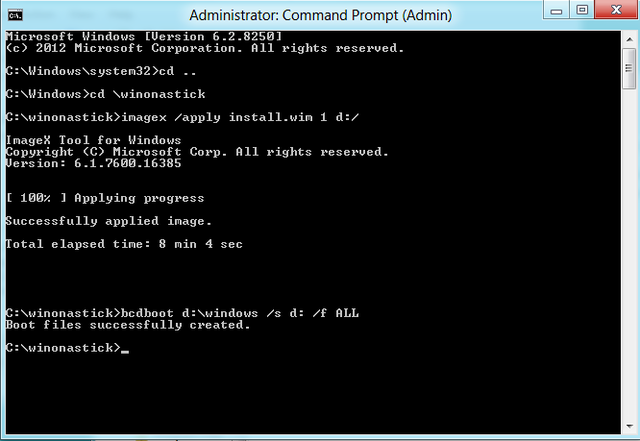
Теперь вы счастливый обладатель Windows to Go USB. Кроме того, можно создать более персонализированную версию Windows с помощью других средств, предоставляемых в Windows AIK, но возможно будет проще следовать нашим инструкциям, а затем применить изменения уже на USB - и повторно записать новый образ.
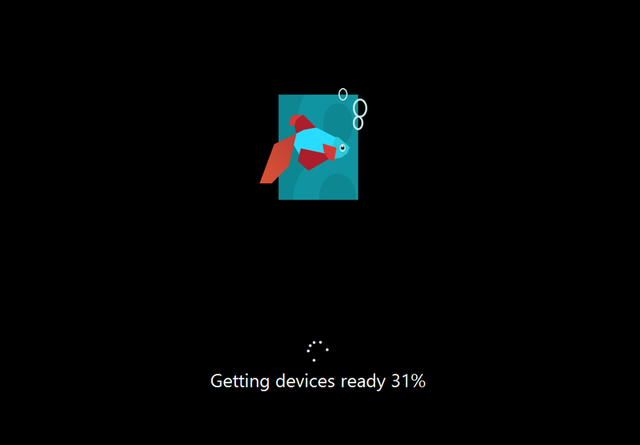
При первом запуске Windows 8 обнаружит оборудование и перезагрузится, а затем мы увидим экран ввода ключа продукта. Затем выполнится окончательная установка. Важно выбрать довольно стандартный (и желательно современный) компьютер для первой установки. Если проделать это на старом ноутбуке с разрешением экрана 1024х768 - все будет хорошо, если это единственный компьютер, на котором будет загружаться ОС - но мобильных пользователей ждет разочарование.
Производительность системы была хороша на трех тестируемых компьютерах (хотя и несколько медленной на старых машинах, как и следовало ожидать). Также было легко установить локальные диски и добраться до файлов на домашнем компьютере, так как мы работали от администратора.
Потенциальное ли это решение для предприятий? Так как оно работает с любым устройством хранения USB, это, безусловно, один из способов решить ту головоломку, с которой в настоящее время сталкиваются корпоративные пользователи. Это позволит сотрудникам и подрядчикам использовать аппаратные средства по своему выбору. А с помощью административных инструментов можно ограничить пользователей, и не позволить заразить корпоративную сеть вирусами, которые они загрузили на свои собственные системы. Но этого, вероятно, не будет достаточно для массового использования Windows 8 на предприятиях, особенно среди компаний, по-прежнему использующих Windows XP.
Источник:
Перевод: houseboy
Комментарии
Отличная статья, но может пора уже сделать так чтобы при нажатии заголовка с главной страницы сразу переходить в статью, а не сюда , где написано абсолютно тоже самое, что и на главной странице?
Мне кажется, что под "Windows To Go" Майкрософт имела что-то другое... ну я представлял себе некую синхронизированную копию установленной на домашнем компе версию... Будет очень жаль, если это будет выглядеть вот "так".
Когда уже в конце концов сделают в меню загрузки Винды опцию "сбросить настройки драйверов", чтобы в крайнем случае запустить установленную ОС на любом железе... Ведь есть же sysprep /generalize... Почему не сделать это аналогичную команду в бут меню
а почему нельзя просто в винраре открыть образ iso и скопировать все файлы с папочками в корень флешки??
Сколько проживет флешка в таком режиме? Не больше недели? На флешках ведь не используются системы выравнивания износа и детектирование ошибок не так развито как на нормальных SSD. Флешка тупо помрет на месте где на ней будет хранится файл подкачки. 3000-5000 перезаписей пройдут очень быстро!
А нельзя скажем сделать образ рабочей системы Акронисом и развернуть его на USB?



